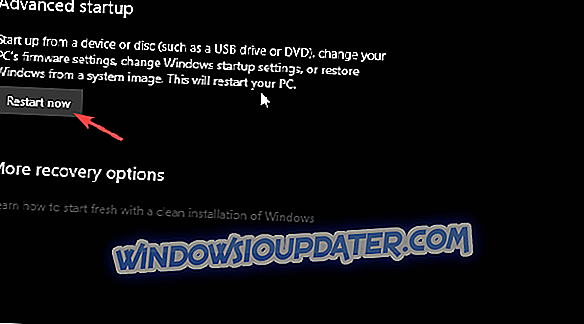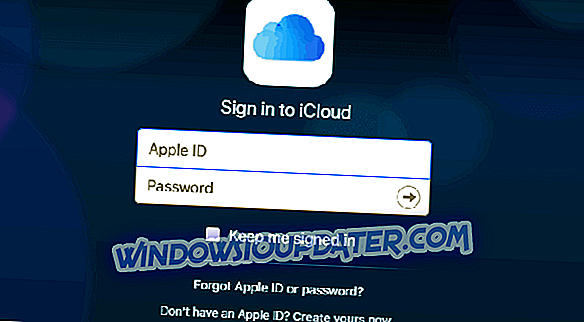Η λειτουργία εκκίνησης Legacy (BIOS) εγκαταλείπει σιγά σιγά αλλά σταθερά την πλατφόρμα των Windows. Παρόλα αυτά, πολλοί χρήστες Linux και Windows 7 εξακολουθούν να χρησιμοποιούν την εκκίνηση Legacy, για διάφορους λόγους. Ωστόσο, για να μπορέσετε να ενεργοποιήσετε την εκκίνηση Legacy στα Windows 10, θα έχετε πιο δύσκολο χρόνο από ό, τι σε ορισμένες προηγούμενες επαναλήψεις των Windows.
Ευτυχώς, πήραμε την πλάτη σας. Παρακάτω μπορείτε να βρείτε ολόκληρη τη λειτουργία και ακόμη και τη σύγκριση μεταξύ των δύο.
Βήματα για την ενεργοποίηση της εκκίνησης Legacy σε οποιονδήποτε υπολογιστή Windows 10
Ας αρχίσουμε να εξηγούμε γιατί κάποιος θα επιλέξει να χρησιμοποιήσει την επιλογή εκκίνησης Legacy αντί για UEFI σε συμβατό υπολογιστή. Οι περισσότερες από τις σύγχρονες διαμορφώσεις υποστηρίζουν τόσο τις επιλογές εκκίνησης του BIOS Legacy όσο και της UEFI. Και η τελευταία είναι η προεπιλεγμένη έκδοση. Ωστόσο, εάν διαθέτετε μονάδα εγκατάστασης των Windows 10 με στυλ διαμέρισης MBR (Master Boot Record), δεν θα μπορείτε να εκκινήσετε και να την εγκαταστήσετε στη λειτουργία εκκίνησης UEFI. Και αυτό είναι ένα κοινό πρόβλημα.
Επίσης, αν έχετε HDD χωρισμένο και μορφοποιημένο ως μονάδα GPT, δεν θα μπορείτε να εγκαταστήσετε τα Windows 10 από μια μονάδα MBR. Και αντίστροφα. Αλλά, αυτή είναι μια ιστορία για κάποια άλλη φορά, καθώς θα προσπαθήσουμε να επικεντρωθούμε στην ενεργοποίηση της εκκίνησης BIOS Legacy στο PC σας σήμερα.
Τώρα, αν, για οποιονδήποτε λόγο, πρέπει να εκκινήσετε τον υπολογιστή σας στη λειτουργία Legacy BIOS αντί για UEFI, οι ρυθμίσεις του BIOS / UEFI είναι η κατάλληλη θέση. Εκεί, θα πρέπει να έχετε έναν εύκολο χρόνο να αλλάξετε τη λειτουργία εκκίνησης από το ένα στο άλλο. Ωστόσο, με τα Windows 10 και το Fast Boot, η απλή πρόσβαση στις ρυθμίσεις του BIOS / UEFI δεν είναι ακριβώς μια βόλτα στο πάρκο.
Τρόπος πρόσβασης στις ρυθμίσεις του BIOS / UEFI
Τώρα, ακολουθείστε τη διαδικασία που πρέπει να ακολουθήσετε στα Windows 10 για να αποκτήσετε πρόσβαση στις ρυθμίσεις του BIOS / UEFI:
- Πατήστε το πλήκτρο Windows + I για να ανοίξετε τις Ρυθμίσεις .
- Επιλέξτε Ενημέρωση & Ασφάλεια .
- Επιλέξτε Ανάκτηση από το αριστερό παράθυρο.
- Στην περιοχή Σύνθετη εκκίνηση, κάντε κλικ στην επιλογή Επανεκκίνηση τώρα .
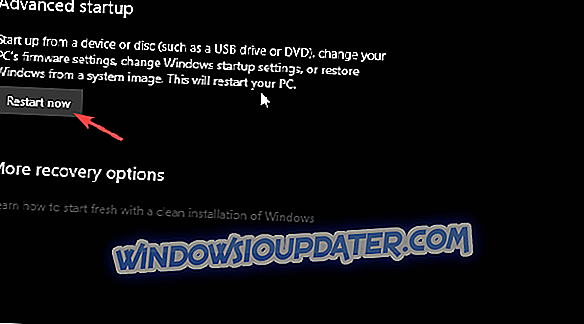
- Επιλέξτε Αντιμετώπιση προβλημάτων .
- Επιλέξτε Επιλογές για προχωρημένους .
- Επιλέξτε UEFI Ρυθμίσεις λογισμικού και κάντε κλικ στο Επανεκκίνηση .
Μόλις φτάσετε, μεταβείτε στην ενότητα Εκκίνηση και αντικαταστήστε το UEFI με την επιλογή Legacy (ή Legacy BIOS). Από την άλλη πλευρά, εάν η επιλογή είναι γκρι, θα χρειαστεί να ορίσετε τον κωδικό πρόσβασης διαχειριστή και να επανεκκινήσετε τη συσκευή σας.
Εισαγάγετε τον κωδικό εκκίνησης και μεταβείτε ξανά στις ρυθμίσεις του BIOS / UEFI. Θα πρέπει να μπορείτε να μεταβείτε στη λειτουργία Legacy αυτή τη φορά. Προτείνουμε να καταργήσετε τον κωδικό πρόσβασης διαχειριστή στη συνέχεια, καθώς θα εμφανίζεται κάθε φορά που εκκινείτε τον υπολογιστή.
Αυτό είναι. Αν έχετε άλλους εναλλακτικούς τρόπους με τους οποίους μπορείτε να μας παράσχετε, αισθανθείτε ελεύθεροι να το κάνετε. Το τμήμα σχολίων είναι ακριβώς κάτω.